ほとんどのLinuxディストリビューションには、使用する「メイン」デスクトップ環境があります。これは、ディストリビューションで最も人気のあるダウンロードにデフォルトでインストールされているものです。 Kali Linuxの場合、Xfceです。
XfceよりもGNOMEを好む場合、または単に風景の変化を探している場合は、Kaliでデスクトップ環境を切り替えるのは非常に簡単です。このガイドでは、KaliLinuxにGNOMEデスクトップ環境をインストールする手順を説明します。
このチュートリアルでは、次のことを学びます。
- KaliLinuxにGNOMEデスクトップをインストールする方法
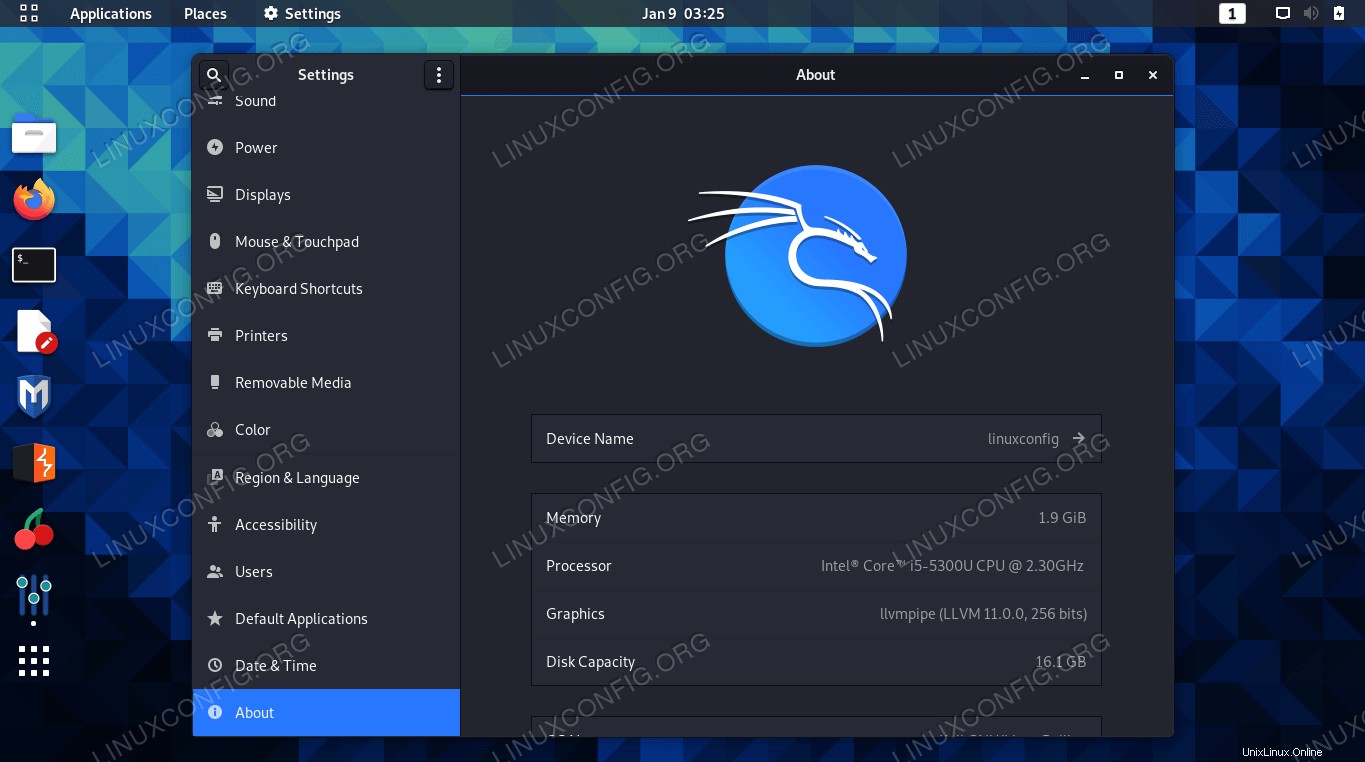 KaliLinuxでのGNOMEデスクトップ環境の実行
KaliLinuxでのGNOMEデスクトップ環境の実行 | カテゴリ | 使用する要件、規則、またはソフトウェアバージョン |
|---|---|
| Kali Linux | |
| GNOMEデスクトップ環境 | |
rootまたはsudoを介したLinuxシステムへの特権アクセス コマンド。 | |
# –指定されたLinuxコマンドは、rootユーザーとして直接、またはsudoを使用して、root権限で実行する必要があります。 コマンド$ –特定のLinuxコマンドを通常の非特権ユーザーとして実行する必要があります |
GNOMEデスクトップ環境をインストールする
ステップバイステップの手順に従ってGNOMEをインストールし、両方がインストールされたらXfceとGNOMEデスクトップ環境を切り替える方法を学びます。 GNOMEに恒久的に切り替えたい場合に備えて、Xfceを完全に削除する方法についても説明します。
- ターミナルを開き、次のコマンドを入力してGNOMEをインストールします。
$ sudo apt update $ sudo apt install kali-desktop-gnome
- 使用するディスプレイマネージャを尋ねる通知を受け取った場合は、
gdm3を選択します 、それはGNOMEのディスプレイマネージャーです。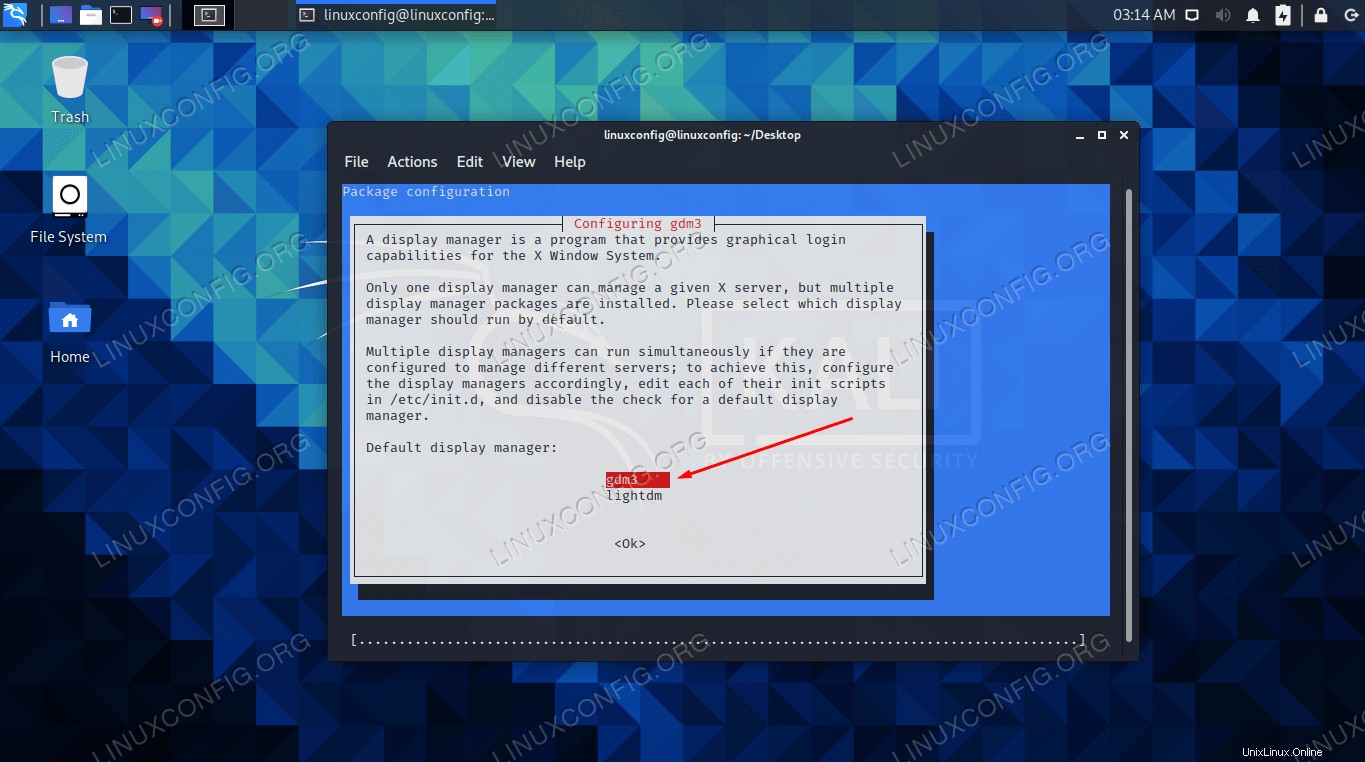 ディスプレイマネージャとしてgdm3を選択します
ディスプレイマネージャとしてgdm3を選択します - 多くのパッケージとその依存関係をダウンロードしてインストールする必要があるため、インストールには時間がかかる場合があります。ただし、インストールが完了したら、コンピュータを再起動します。
$ reboot
- Kaliがバックアップの読み込みを完了すると、ログイン画面からGNOMEまたはXfceを選択するオプションが表示されます(最初にユーザーを選択する必要があることに注意してください)。
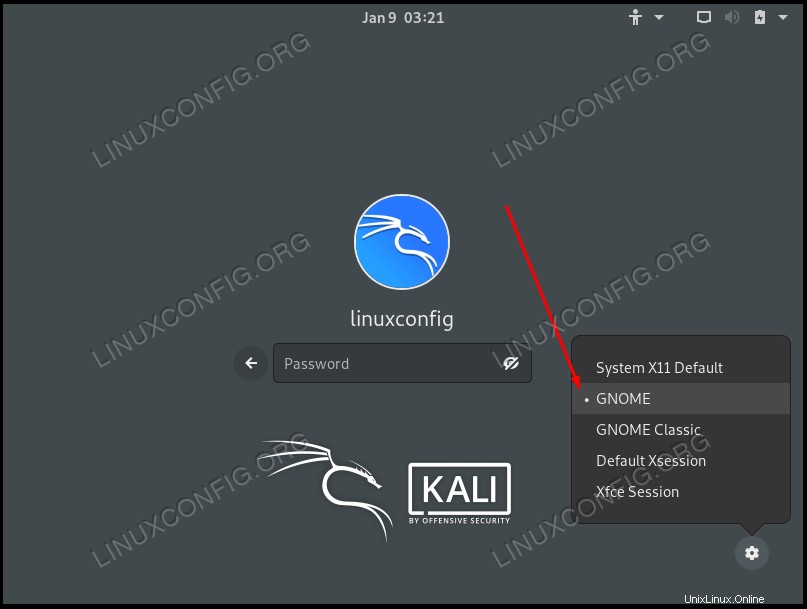 KaliにログインするときにGNOMEまたはXfceのいずれかを選択します
KaliにログインするときにGNOMEまたはXfceのいずれかを選択します - GNOMEが非常に好きで、Xfceを完全に削除したい場合は、ログイン画面から選択するオプションを削除します。ターミナルで次のコマンドを実行します。 2番目のコマンドは、Xfceの一部であった残りのパッケージをすべて削除します。
$ sudo apt remove kali-desktop-xfce xfce4* lightdm* $ sudo apt autoremove
これですべてです。これで、システムでGNOMEを使用できます。また、Xfceを再度使用する予定がない場合は、オプションでXfceを削除できます。 GUIをインストールまたは削除した後、すべての変更を有効にするために必ず再起動してください。
まとめ
このガイドでは、KaliLinuxにGNOMEデスクトップ環境をインストールする方法を説明しました。また、システムからXfceを削除する方法についても説明しました。これは、2つの環境を時々切り替える場合には必要ありません。 Kaliを使用すると、関連するすべてのソフトウェアを1回のダウンロードにきちんとパッケージ化することで、新しいデスクトップ環境を簡単にインストールできます。